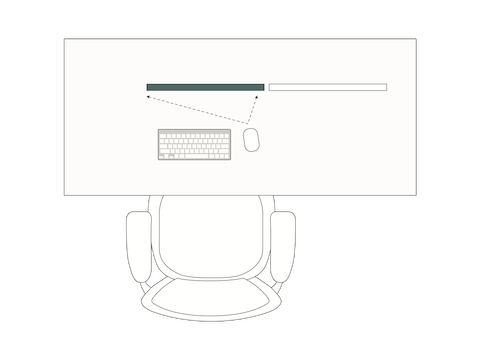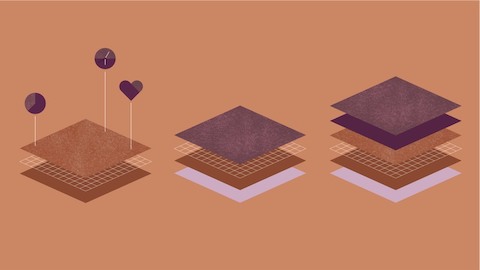Cómo se puede aumentar la productividad solo con la configuración adecuada del monitor doble

Existe un motivo por el cual hemos visto un 70 por ciento de aumento en el uso de monitores dobles desde 2002, y múltiples estudios indican que las personas que usan dos pantallas son alrededor de un 43 por ciento más productivas1. Pero si no se establece una configuración ergonómica adecuada, el beneficio de productividad se reduce con frecuencia debido al dolor de espalda y el cansancio ocular. Si deseas obtener el máximo provecho de tu inversión en monitores dobles, continúa leyendo algunas sugerencias que te ayudarán a configurar los monitores para ofrecer comodidad y productividad.
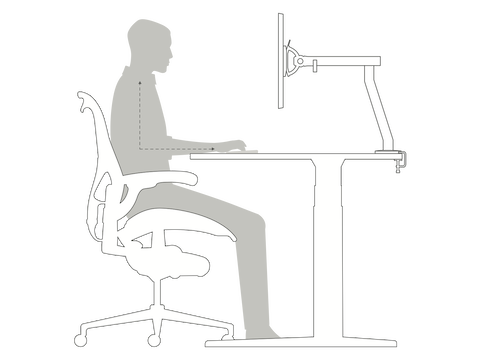
1. Adoptar la posición
La postura es la base de la comodidad; por lo tanto, es crucial estar bien ubicado antes de ajustar los brazos ergonómicos del monitor. Estando sentados, la espalda debería estar en contacto con la parte más baja del respaldo de tu silla, tus pies deben apoyarse de manera firme sobre el suelo, y tus antebrazos apoyados sobre su escritorio a un ángulo de 90 grados. Lo mismo sucede con las posiciones de pie. Mantente derecho de pie, y asegúrate de que los antebrazos estén sobre el escritorio a un ángulo de 90 grados.
2. Determina cuál es el monitor principal
Una vez que hayas adoptado las posturas más cómodas sentado y de pie, es el momento de ajustar los monitores. En una configuración de monitor doble, la pantalla principal debería ser la que se usa para escribir un informe o completar una hoja de cálculo. La pantalla secundaria debería usarse para actividades de referencia (o para ver un video de gatitos).
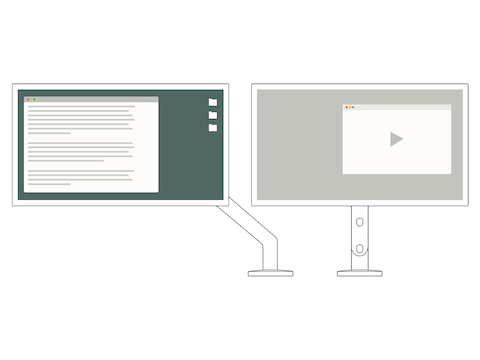
4. Ajustar para mantener comodidad
Ubicar el monitor principal completamente frente a tu cuerpo y a nivel de la vista, y asegurar que el monitor secundario esté a una altura paralela de la pantalla principal. De esta manera, se evita la fatiga visual y la tensión en el cuello, que se producen cuando giras o miras hacia abajo en otra pantalla.
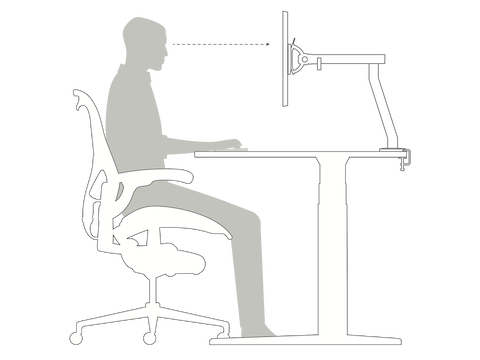
Brazo ergonómico Ollin para monitores
El brazo ergonómico Ollin para monitores es compatible con hasta los dispositivos más livianos, ya sea que se trate de una computadora portátil o un monitor. El brazo ergonómico para monitores tiene una gran variedad de movimientos y de inclinación, incluyendo la inclinación ideal para las pantallas táctiles. Ya sea que trabajes sentado o de pie, puedes acercar el monitor hasta tu posición y ubicarlo de una manera que te resulte cómoda.
Brazo ergonómico Flo para monitores
La familia completa de brazos ergonómicos Flo para monitores ofrece ajustes sutiles e intuitivos que le permiten elegir la posición vertical, horizontal y la inclinación necesarias para reducir la fatiga visual, y todo desde un mismo eje. Su rango de movimiento dinámico se adapta a los movimientos fluidos entre las posturas de sentado y de pie.
Brazo ergonómico Daisyone para monitores
La sencilla configuración y montaje de Daisyone, permite añadir hasta cuatro pantallas al mismo eje y a la misma altura. Este diseño eficiente, que ocupa poco espacio, implica que Daisyone se destaca en entornos compactos donde muchas personas se sientan y trabajan muy cerca unos de otros.
Brazo ergonómico Wishbone para monitores
El sistema de poste y vigas de Wishbone está disponible en tres longitudes de alcance. Tiene un diseño que es ideal para aplicaciones de múltiples pantallas, como recintos de operaciones y cabinas de control.